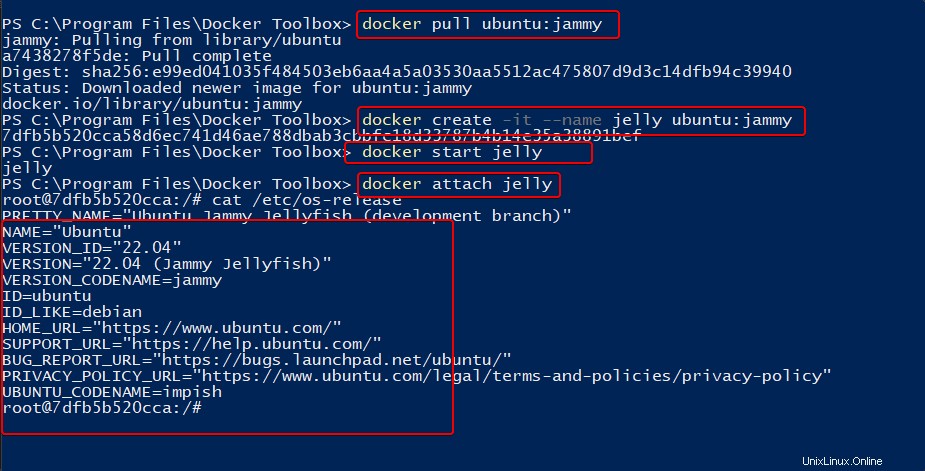Ubuntu 22.04 LTS je nejnovější (naplánováno na duben 2022) dlouhodobá verze od vývojářů Canonical. Při psaní tohoto článku byl tento článek stále ve fázi vývoje, ale je k dispozici k instalaci jako obraz ISO i Docker. Proto ti, kteří mají zájem o testování Ubuntu 22.04 LTS, jej mohou nainstalovat do kontejneru Docker pomocí zde uvedených kroků.
Požadavek :Docker
Kroky ke spuštění Ubuntu 22.04 LTS Jellyfish jako kontejneru Docker
Krok 1:Přejděte do Dockeru nebo jej nainstalujte
Pokud ve svém aktuálním systému nemáte Docker, nejprve jej nainstalujte. Podle vašeho operačního systému můžete přejít na níže uvedené návody. Zatímco ti, kteří již mají nainstalovaný Docker, mohou přeskočit a přejít k dalšímu kroku.
• Jak nainstalovat Docker Engine na Alpine Linux
• Nainstalovat Docker CE na AWS EC2 Amazon Linux…
• Nainstalovat Docker CE na Debian 11 Bullseye Linux
• Použít Docker na Ubuntu 20.04 Linux
• Nastavení kontejneru Docker na Rocky/CentOS/AlmaLinux/RHEL8
Krok 2:Vytáhněte Ubuntu 22.04 Jammy Jellyfish Docker Images
Nyní použijte příkaz pull ke stažení nejnovějšího obrazu Ubuntu 22.04 dostupného v knihovně dockeru s tagem-jammy.
docker pull ubuntu:jammy
Krok 3:Vytvořte kontejner Ubuntu Jammy
Jakmile máme obrázek, vytvořte kontejner pomocí staženého obrázku Ubuntu 22.04.
docker create -it --name jelly ubuntu:jammy
Vysvětlení :
– pojmenujte želé :želé je název, který přiřazujeme naší nádobě; můžete použít, co chcete.
ubuntu:jammy :Je to název obrázku, který jsme stáhli.
Krok 4:Spusťte kontejner
Po úspěšném vytvoření kontejneru začněme stejným způsobem s názvem, který jsme mu přiřadili.
docker start jelly
Krok:Přístup k příkazovému řádku kontejneru Ubuntu 22.04
Kontejner byl úspěšně spuštěn na pozadí, ale přesto nebudete mít přístup k jeho příkazovému řádku bash, abyste mohli zadat příkaz pro instalaci nebo vytváření aplikací na něm dále. Chcete-li získat CLI, připojte kontejner pro vaši aktuální relaci.
docker attach jelly